RX Controller
Für Details zum RX Controller und wie er im Set „Smart Robots Max“ genutzt wird, besuche die folgende Webseite:
Controller ein- und ausschalten
Um den Controller einzuschalten, halte den On/Off-Knopf etwa 3 Sekunden lang gedrückt. Genauso kannst du den Controller wieder ausschalten. Beim Einschalten leuchtet die LED im On/Off-Knopf zunächst kurz orange und dann rot, sofern kein Gerät verbunden ist.
Verbinden des Controllers
Um den Controller zu programmieren, bedarf es einer Verbindung zu einem Computer, Tablet oder Smartphone, auf dem die Entwicklungsumgebung ROBO Pro Coding läuft. Du kannst den Controller entweder über Bluetooth oder USB mit deinem Endgerät verbinden. Wähle die Methode, die für deine Gerätekonfiguration und deine Präferenzen am besten geeignet ist.
Verbinden des Controllers per USB
Voraussetzungen:
-
Stelle sicher, dass der Controller mit einer Stromquelle verbunden ist und bereits eingeschaltet ist, d. h. die LED leuchtet rot.
-
Stecke anschließend das USB-A/USB-C auf USB-MINI-Kabel ein. Die Farbe der LED sollte sich nun auf Weiß ändern und langsam (500 ms) blinken.
Verbindung zu Robo Pro Coding herstellen:
- Öffne das Verbindungsfenster in ROBO Pro Coding:
- Starte ROBO Pro Coding und klicke oben rechts auf das Routersymbol „Controller verbinden“. Ein neues Fenster wird sich öffnen.
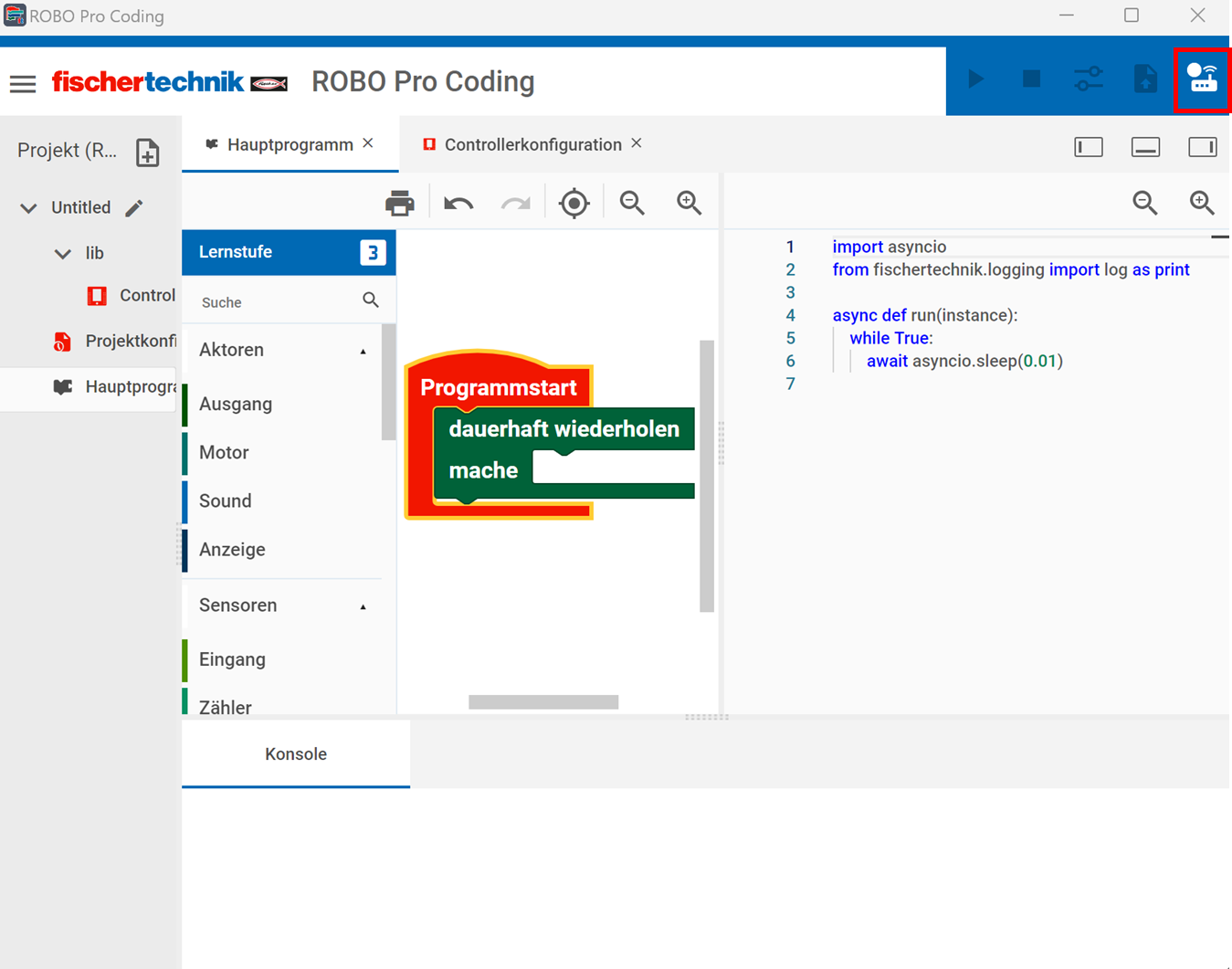
- Starte ROBO Pro Coding und klicke oben rechts auf das Routersymbol „Controller verbinden“. Ein neues Fenster wird sich öffnen.
- Wähle die USB-Verbindung:
- Wähle die Option „USB“.
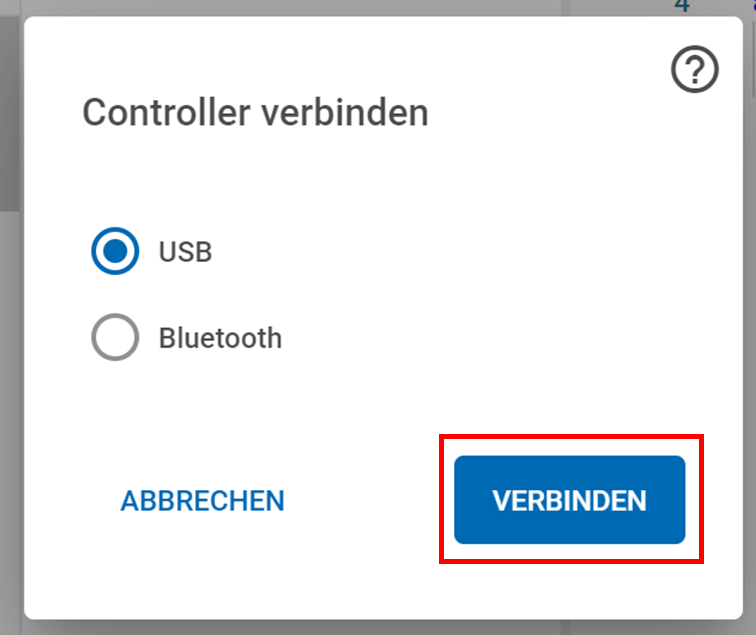
- Wähle die Option „USB“.
- Verbindung herstellen:
- Warte, bis das Gerät unter „Erreichbare Geräte“ erscheint. Dies kann einen kurzen Moment dauern, bis der Port erkannt wird.
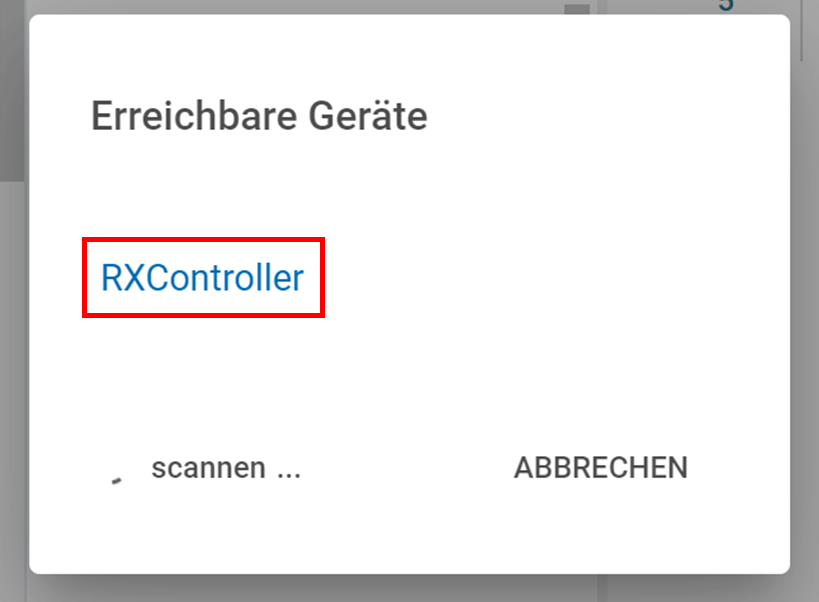
- Wähle den entsprechenden Eintrag aus.
- Das Verbindungsfenster schließt sich automatisch, sobald die Verbindung hergestellt wird. Die Frequenz des Blinkens der LED sollte nun schneller (250 ms) werden.
- Warte, bis das Gerät unter „Erreichbare Geräte“ erscheint. Dies kann einen kurzen Moment dauern, bis der Port erkannt wird.
- Überprüfe den Verbindungsstatus:
- Nach erfolgreicher Verbindung erscheint eine kurze Benachrichtigung am unteren Bildschirmrand: „Mit dem Controller verbunden“.
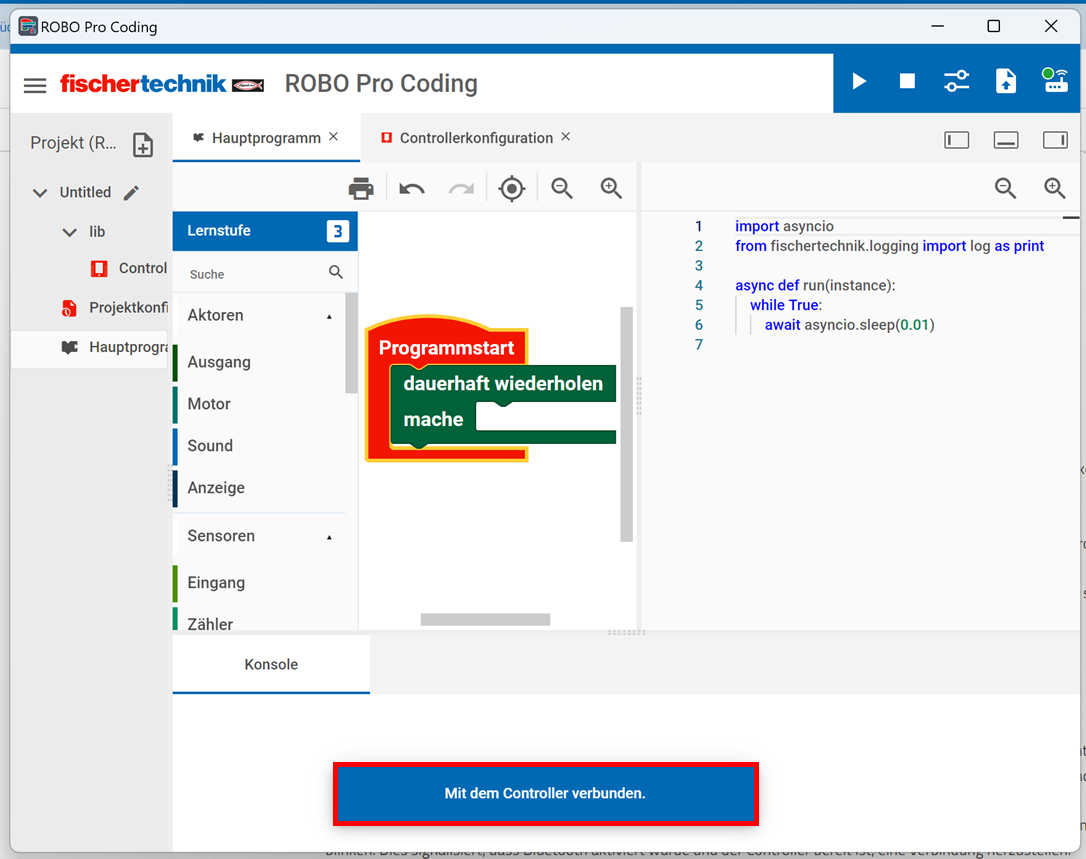
- Du kannst jederzeit oben rechts das Routersymbol überprüfen, um den Verbindungsstatus zu sehen. Das Symbol sollte grün sein.
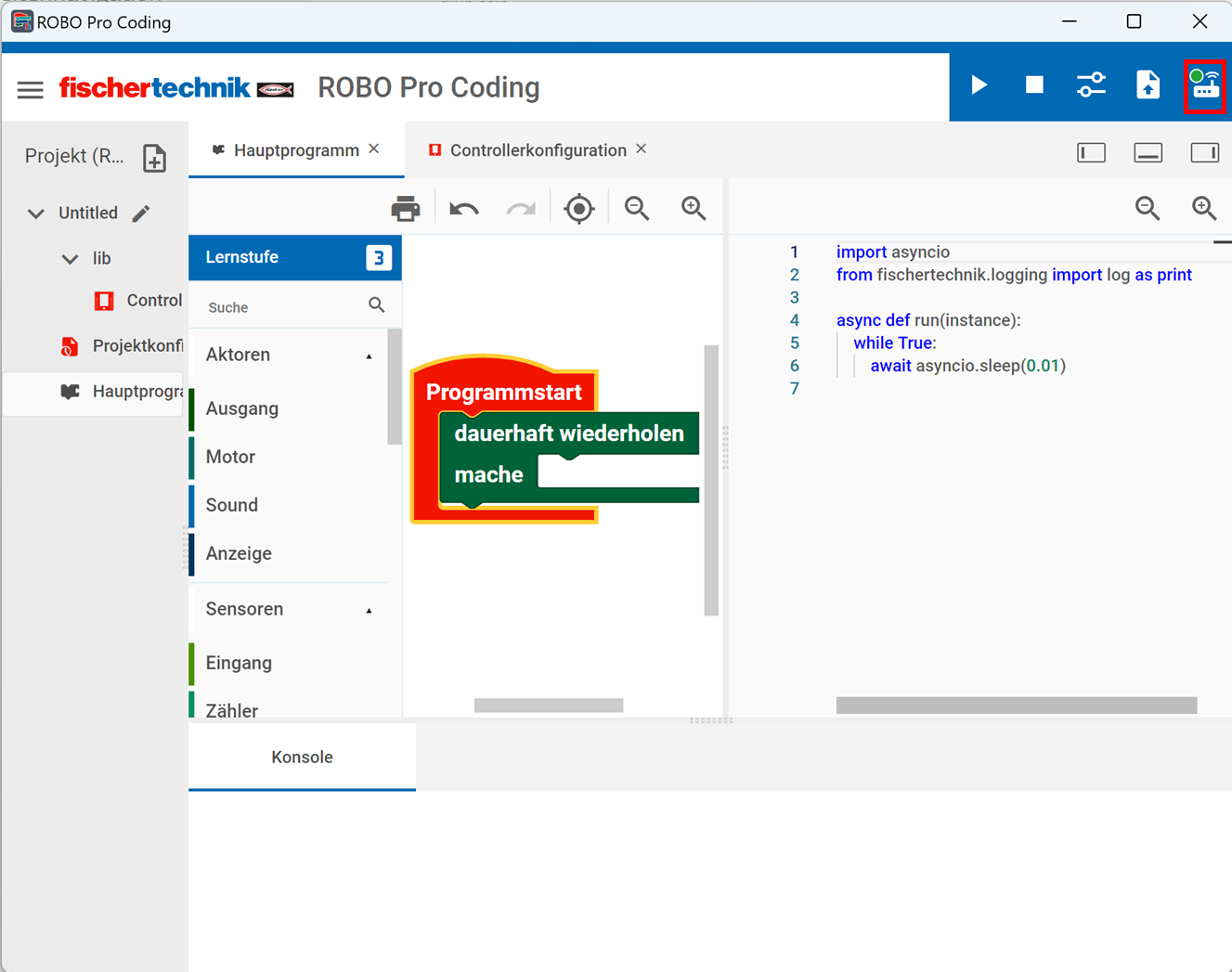
- Nach erfolgreicher Verbindung erscheint eine kurze Benachrichtigung am unteren Bildschirmrand: „Mit dem Controller verbunden“.
Verbinden des Controllers per Bluetooth
Voraussetzungen:
- Stelle sicher, dass der Controller mit einer Stromquelle verbunden ist und bereits eingeschaltet ist, d. h. die LED leuchtet rot. Beachte, dass das USB-Kabel nicht angeschlossen sein sollte. Wenn es angeschlossen ist, blinkt die LED weiß und die Bluetooth-Funktion ist deaktiviert.
- Drücke den roten Knopf des Controllers für etwa 3 Sekunden. Die LED sollte nun blau werden und langsam (alle 500 ms) blinken. Dies signalisiert, dass Bluetooth aktiviert wurde und der Controller bereit ist, eine Verbindung herzustellen.
Verbindung zu Robo Pro Coding herstellen:
- Öffne das Verbindungsfenster in ROBO Pro Coding:
- Starte ROBO Pro Coding und klicke oben rechts auf das Routersymbol „Controller verbinden“. Ein neues Fenster öffnet sich.
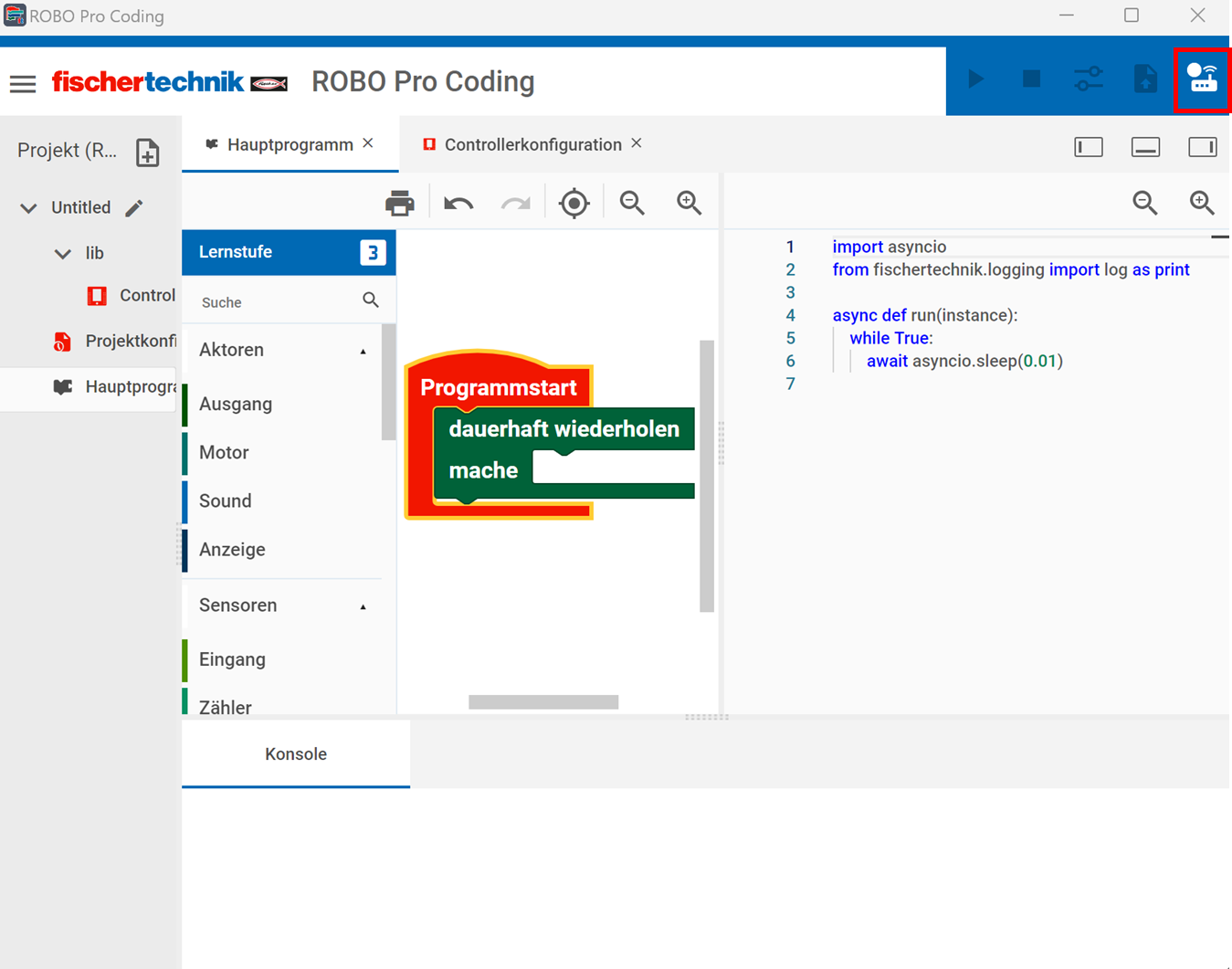
- Starte ROBO Pro Coding und klicke oben rechts auf das Routersymbol „Controller verbinden“. Ein neues Fenster öffnet sich.
- Wähle die Bluetooth-Verbindung:
- Wähle die Option „Bluetooth“.
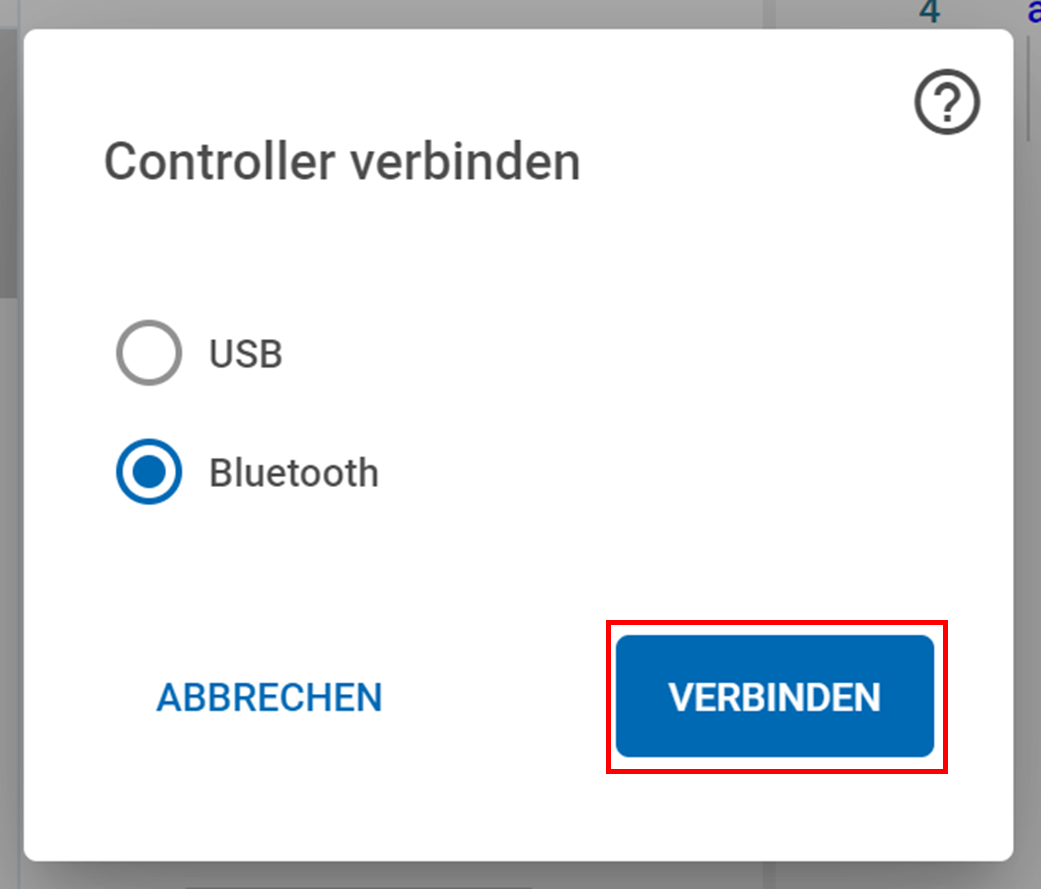
- Wähle die Option „Bluetooth“.
- Verbindung herstellen:
- Klicke auf den Gerätenamen des Controllers.
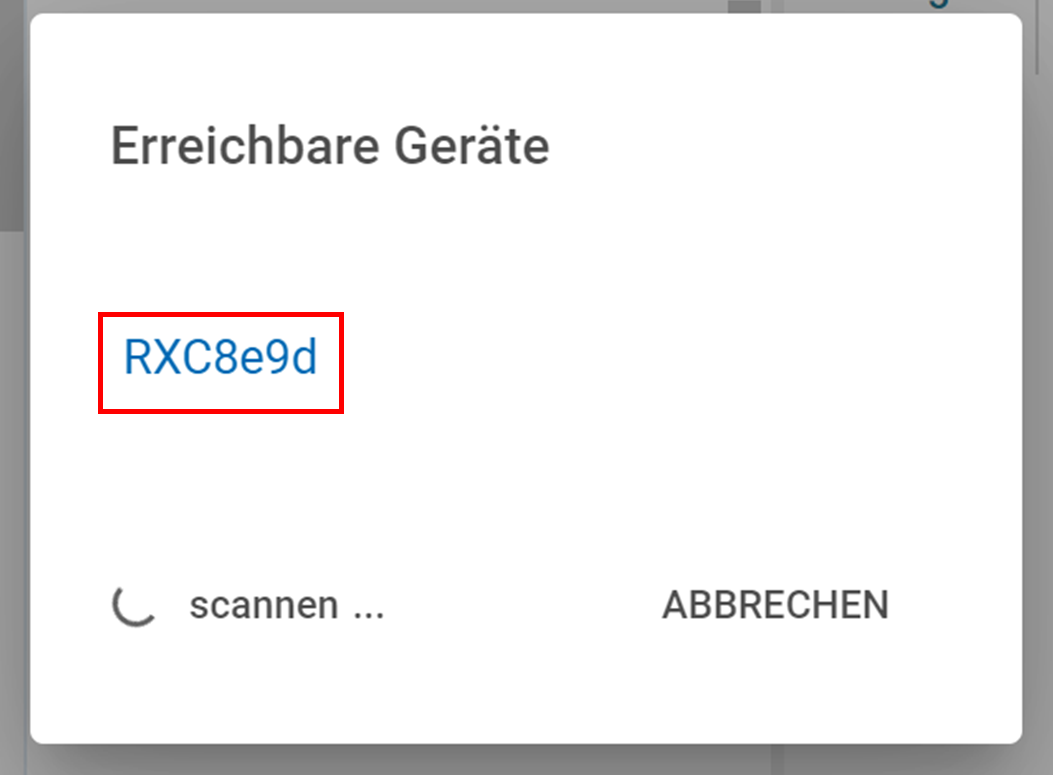
- Das Verbindungsfenster schließt sich automatisch, sobald die Verbindung hergestellt wird.
- Die Frequenz des Blinkens der LED sollte nun schneller (250 ms) werden.
- Klicke auf den Gerätenamen des Controllers.
- Überprüfe den Verbindungsstatus:
- Nach erfolgreicher Verbindung erscheint eine kurze Benachrichtigung am unteren Bildschirmrand: „Mit dem Controller verbunden“.
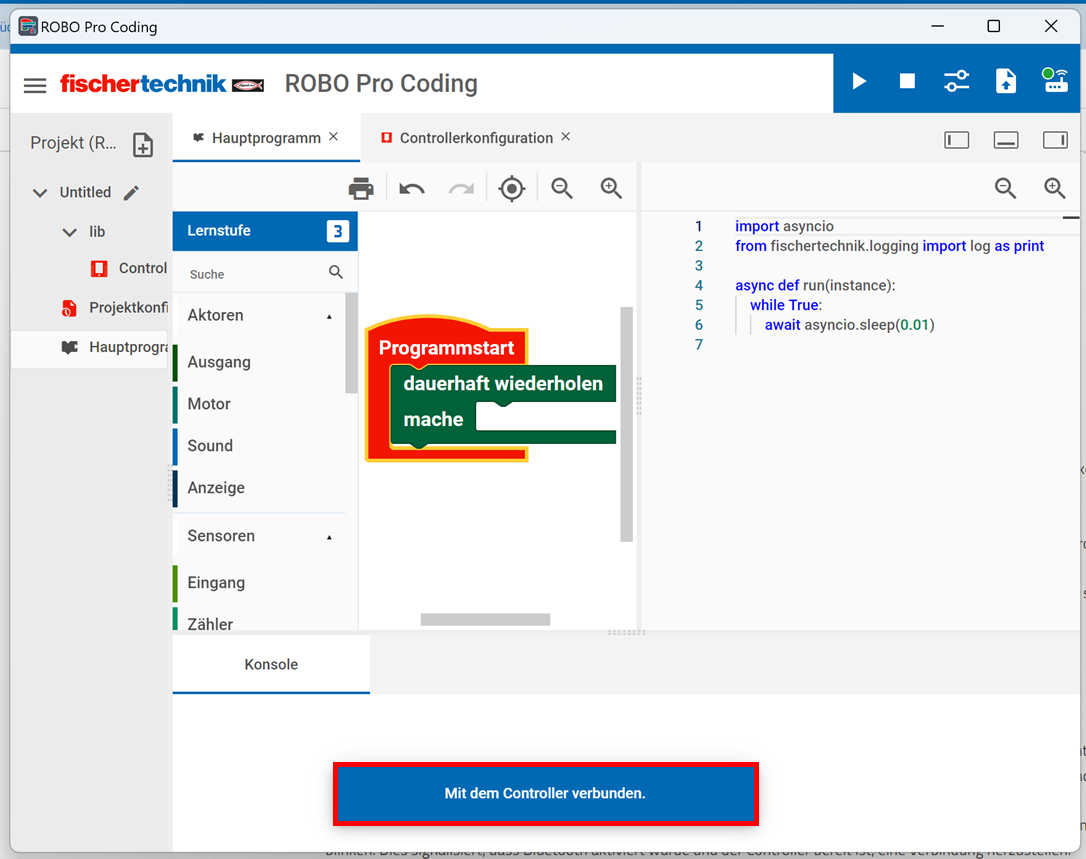
- Du kannst jederzeit oben rechts das Routersymbol überprüfen, um den Verbindungsstatus zu sehen. Das Symbol sollte grün sein.
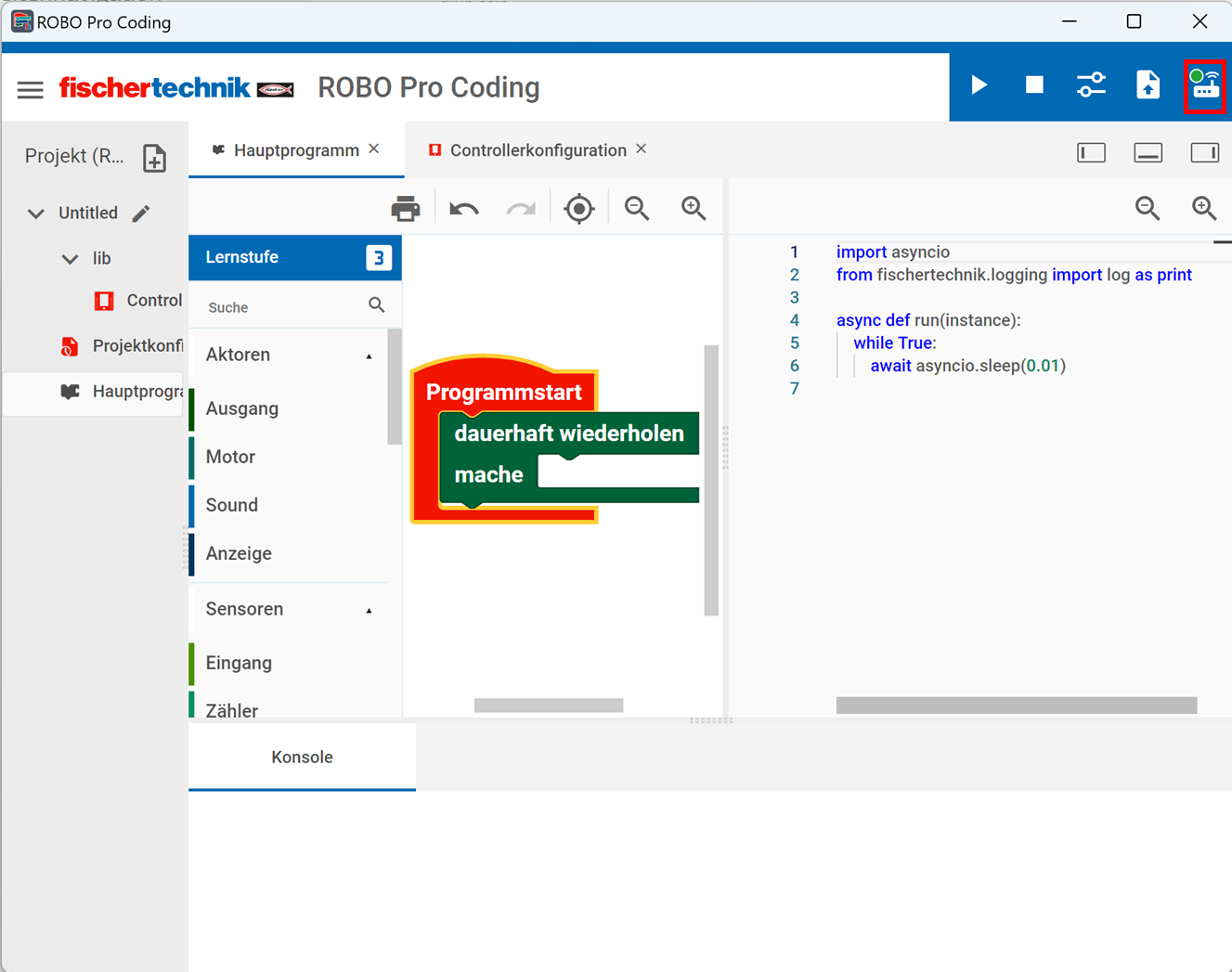
- Nach erfolgreicher Verbindung erscheint eine kurze Benachrichtigung am unteren Bildschirmrand: „Mit dem Controller verbunden“.
